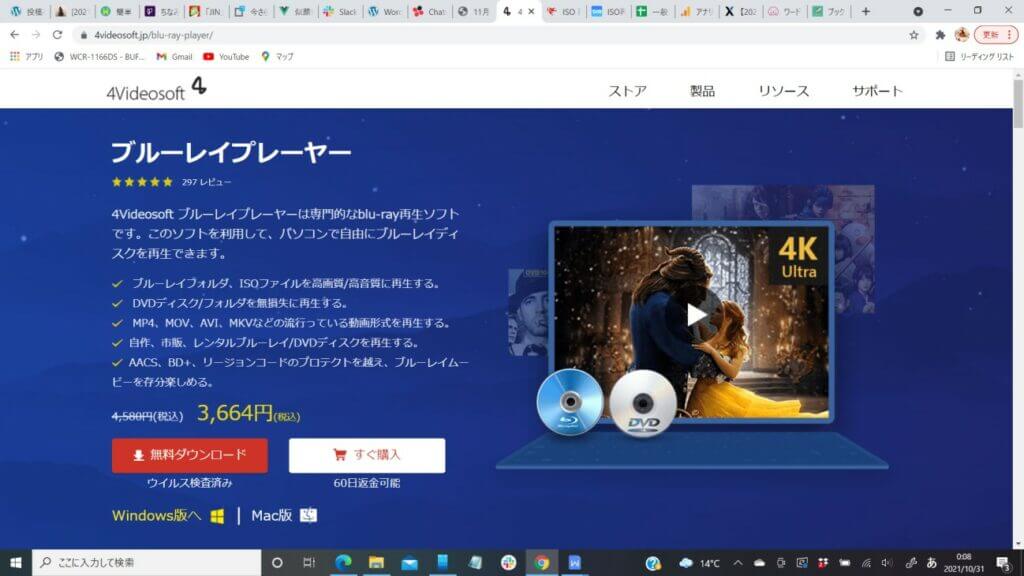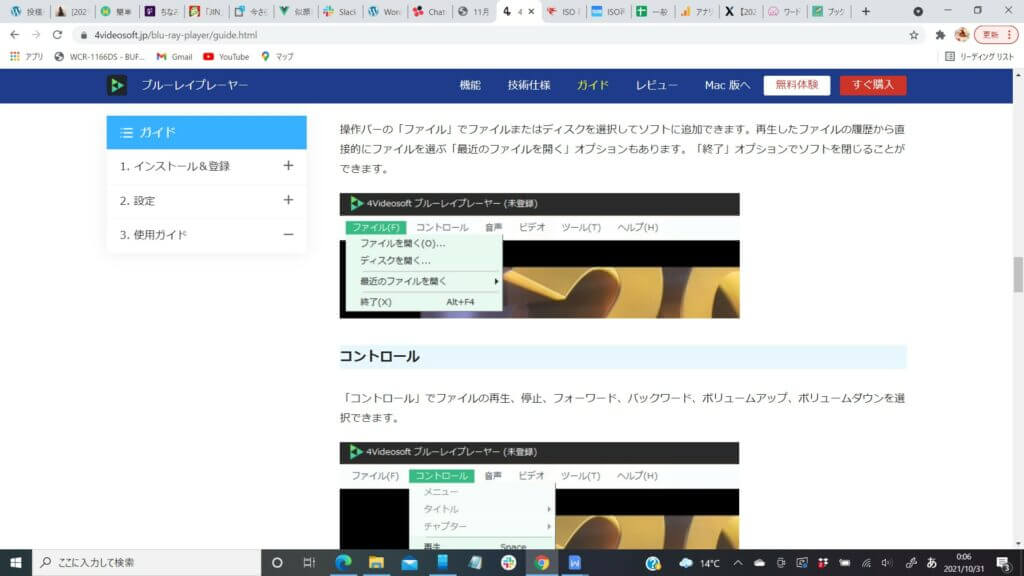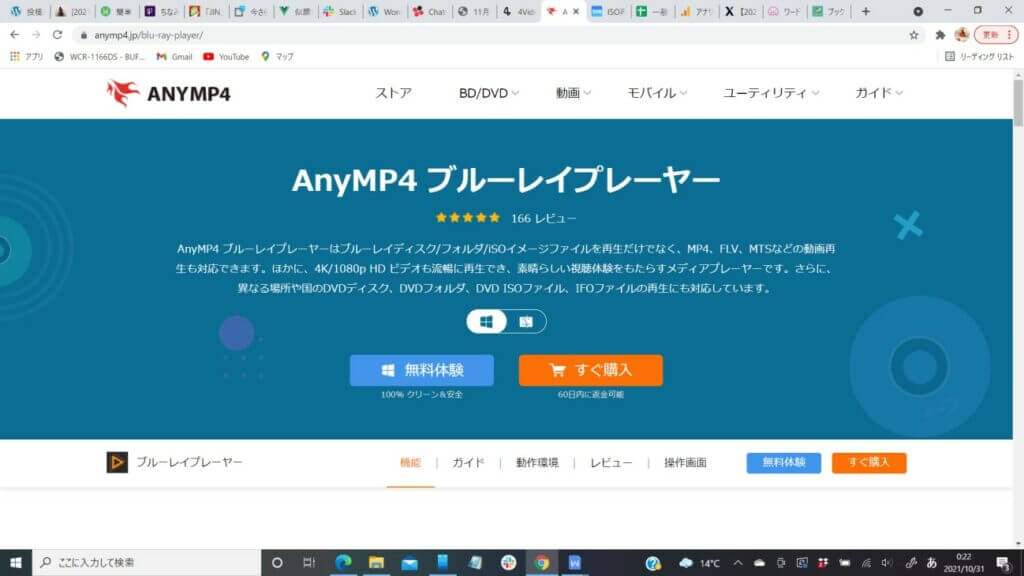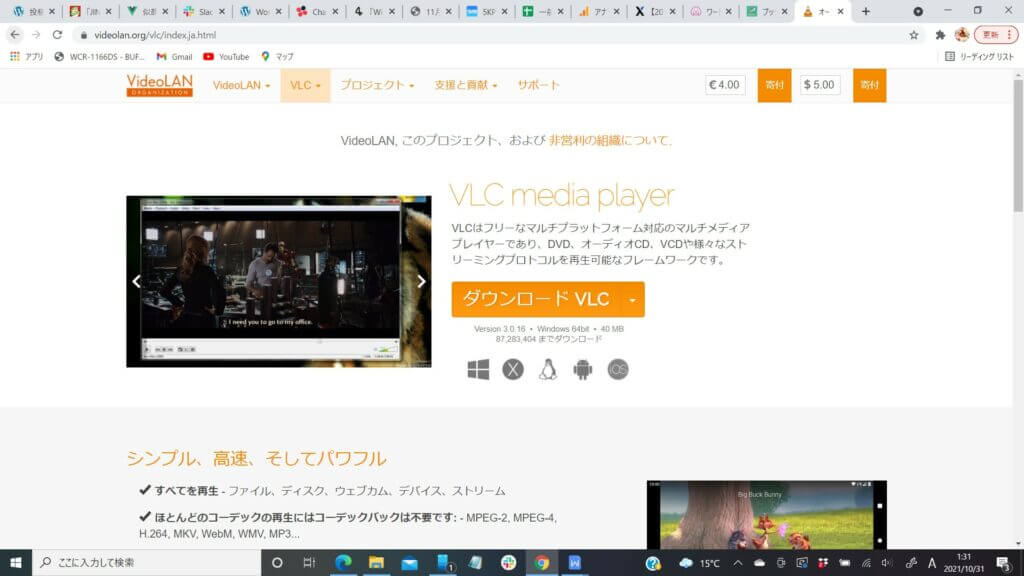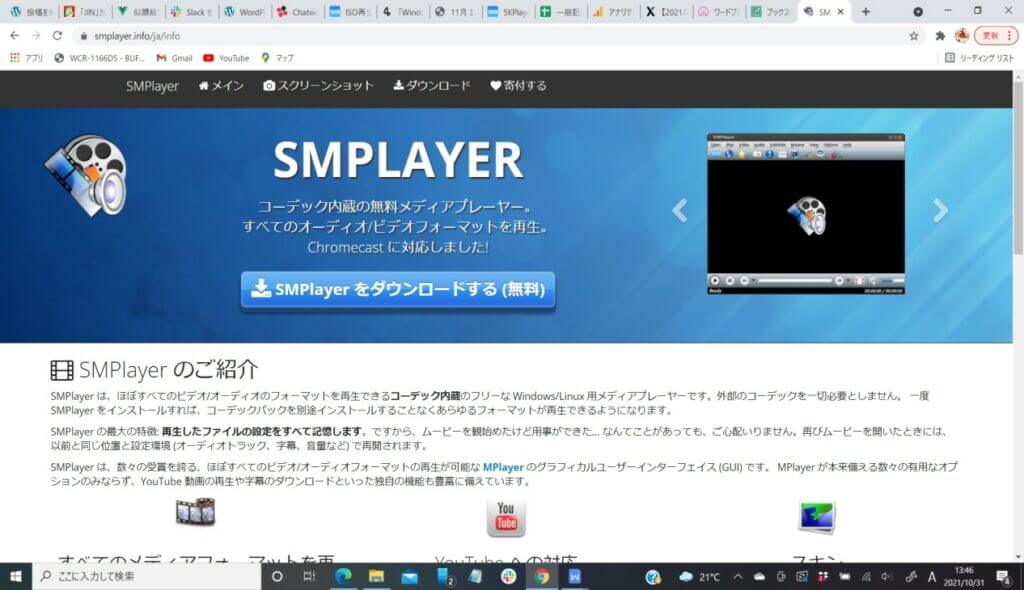あるファイルを再生しようとしたとき、なぜか再生できなかったという経験がありませんか?原因はそれぞれあるとは思いますが、複数ある要因の1つとして、「ISOファイル」であることが挙げられます。ISOファイルとは何か、またもし自分が見たい、聞きたいと思ったものがISOファイルであったらどうやって再生をしたらいいのか。こちらでは無料で使うことができるWindowsのおすすめソフトを5つ紹介します。さらに、androidやMacでの再生方法についてもお話いたします。
ISOとISOファイル

まず、ISOとは一体何か、ISOファイルとはどういったものなのか、簡単にご説明したいと思います。
ISOという組織について
ISOとは、「International Organization for Standardization」の頭文字をとった名称で、日本語では国際標準化機構といいます。こちらは本部がスイスにある非営利組織の民間団体です。
世界各国の団体によって構成されており、あらゆる分野において一定の基準を設定している非政府組織です。基準値をクリアした製品やサービスは、高品質で信頼性がある証明となります。
しばしば日本の企業でも、「ISO規格を取得」しているということを表明していることがありますが、これはその企業の製品やサービスが「世界の基準をクリアしていますよ」というアピールとなります。
ISOファイルとは
ではISOファイルとはいったいどういうものなのかといいますと、「ISOが定めた基準をクリアしているディスクの内容が丸ごと入っているファイル」です。ISO基準のCD、DVD、Blu-ray Discなどの記録媒体から、全ての情報を抜き取ってファイルのかたちにしたものとなります。
このファイルがあれば空のCDやDVDなどの記録媒体に書き込み、全く同じものを複製できます。しかし、ファイルの状態だと一般的なCDやDVDプレーヤーでは再生できません。
このファイルを再生するには主に2つの方法があり、まずファイルを記憶媒体に一度書き込んでから再生する方法があります。記録媒体に保存しておけば、特別なソフトは必要なくパソコンの標準的なプレーヤーで再生可能となります。しかし今すぐ再生をしたいという場合、ファイルを記録できるディスクが身近にあるとは限りません。
そこでもう一つの方法がファイルを直接再生するというものです。今回は、このISOファイルを再生できるソフトについて、おすすめのものを5つ紹介したいと思います。
Windows10でISOファイルを再生する方法
4Videosoft ブルーレイプレーヤー
ホームページhttps://www.4videosoft.jp/blu-ray-player/
こちらはBlu-ray Discの再生がメイン機能となりますが、ISOファイルも再生できます。その他にもあらゆる形式のDVDや、MP4、WMV、AVI、AVCなどさまざまな動画ファイルに対応しています。高品質・高画質での再生を謳っており、画質を損なうことなく再生可能です。
複数の動画や音声媒体の再生ができますので、ISOファイルだけではなく他の機能もほしいという方におすすめです。
使い方は、まずホームページから無料ダウンロードしたあと、ダウンロードしたファイルをダブルクリックしてインストールしていきます。
使用言語を日本語にして、使用許諾契約書を確認し「同意する」を選択します。インストール先を選んだらインストールをクリックします。
ソフトを立ち上げると、「後で購入」「購入」「登録」とでてきますので、ひとまず未登録のままで使う場合「後で購入」をクリックしましょう。
再生画面では、左上にあるバーの中から「ファイル」を選択し、再生したいISOファイルを選びます。次に「ファイル」の隣にある「コントロール」から、再生や停止、ボリュームのアップ・ダウンなど調整することができます。
AnyMP4 ブルーレイプレーヤー
ホームページhttps://www.anymp4.jp/blu-ray-player/
こちらも複数ある形式のBlu-ray DiscやDVDの再生が可能で、動画形式もMP4、MOV、MWV、MKVなどさまざまなタイプに対応しています。音声のみでも聞くことができ、もちろんISOファイルも再生できます。
特色は動画や音楽のプレイリストを作れることです。再生履歴を保存したり、お気に入りを集めたプレイリストを作ったりして、プレイリストの順次再生ができます。
ダウンロード方法は、ホームページから無料体験を選択し、ソフトをパソコンにインストールします。
ソフトを立ち上げると、すでに中心に「ファイルを開く」「ディスクを開く」とありますので、「ファイルを開く」からISOファイルを選びましょう。再生ボタンをクリックすれば、再生が始まります。
未登録の場合、制限期間が設けられているので、無制限で利用したい場合は右上の「登録」から登録を行い、購入しましょう。
VLC Media Player
ホームページhttps://www.videolan.org/vlc/index.ja.html
動画再生ソフトとして大変有名なソフトです。ISOファイルの再生、複数の動画形式に対応しているのはもちろん、音声ファイルやBlu-ray Disc、DVD、CDなどのディスクも再生ができます。
特色はVideoLANという非営利組織が運営していることです。拠点はフランスにあり、理事会の構成員も公開されています。
営利目的ですと、無料体験ができても機能が限定的になりがちですが、こちらは非営利ですので全ての機能が無料で提供されています。ホームページから寄付の申し出を行うことができるようです。機能はシンプルで使いやすく、初心者の方には安心して使えるソフトとなっています。
Media Player Classic-BE
ホームページhttps://sourceforge.net/projects/mpcbe/
DVDやBlu-ray Discなどのディスク、さまざまな動画・音声フォーマットに対応し、ISOファイルも再生できます。プレイリストの作成が可能で、お気に入りの動画や音声の再生をプレイリスト化し、連続再生できます。
特色はオープンソースで常に開発の様子がわかることです。どういうことかというと、このソフトがどのようにして作られているのか、情報が全て開示されているのです。
さらにユニークなのは、ダウンロードページを確認すると大変正直なレビューを見られることです。どんなメリットがありどんなデメリットがあるのか詳しく書かれており、5段階評価もあります。
こちらを読めば、ソフトの良し悪しについてよく理解できると思います。頻繁に更新されていて、バグの修正や新機能追加をおこなっています。日本語翻訳も問題なく見られます。
ただし設定が多く多機能であるため、自分好みにカスタマイズがしたい方にはいいですが、インストールして再生するだけでいい、というような初心者向けではありません。細かな設定をしたい方には大変充実しているソフトとなります。
5KPlayer
ホームページhttps://www.5kplayer.com/index-jp.htm
多機能でありながら大変使いやすい再生プレーヤーです。DVD、Blu-ray Discの他、ISOファイルの再生もでき、複数の動画形式に対応しています。また、MP3、AAC、APEなどさまざまな音楽ファイルの再生も可能です。
4Kビデオ/1080p/360°ビデオなど高品質な再生ができます。300以上ある動画や音楽配信サイトからダウンロードして、品質をそのままに見たり聞いたりできます。
日本語にも対応しており操作も簡単で、さまざまな動画や音楽、ラジオなどの媒体を多く利用しており、一つのプレーヤーで全て楽しみたいという方には使い勝手の良いものではないでしょうか。
SMPlayer
ホームページhttps://www.smplayer.info/ja/
SMPlayerは、ほぼすべてのビデオやフォーマットを再生できるコーデックを内蔵したプレーヤーです。コーデックとは、容量が大きいために圧縮、変換された動画をもとの状態に戻すことができる機能で、反対に動画を圧縮、変換することもできます。
日本語に対応し、DVDやCD、ISOファイルの再生が可能です。こちらもオープンソースでどのようにプログラムが組まれているか公開されています。
字幕の検索・ダウンロードも可能ですので、動画視聴の際に外国語で話されている内容を知りたいときには効果的であると思います。
MacでISOファイルを再生する方法
MacのISOファイル再生は、これまで紹介した無料のプレーヤーでMac対応のものもありますので、そのプレーヤーを利用して再生できます。
マウントするという方法もあります。マウントとは、直訳すると「乗る」「備える」などの意味があり、外付けの機器についてパソコン本体に正しく認識をさせる意味があります。
ISOファイルをマウントする方法は、視聴したいISOファイルをダブルクリックすると、自動的にマウントされ、Macがディスクを読み込んだ状態にできます。
このマウントしたファイルはDVDプレーヤーなどで再生可能です。Mac利用者の方はISOファイルを再生する際はぜひ活用をしてみてください。
AndroidでISOファイルを再生する場合
こちらも方法は二つあり、一つ目はISOファイルを再生できるアプリをインストールすることです。前述の通りISOファイルは動画形式ではありませんので、普通の動画再生プレーヤーでは再生されません。
そこでおすすめはVLC for Android betaで、Windows版での再生でも紹介したVLC Media Playerのandroid版となります。
しかし、パソコンよりストレージが小さいスマートフォンやタブレット端末では、DVDなどのISOファイルはサイズが大きすぎて端末に取り込むだけですぐに容量不足に陥ってしまうかもしれません。
そこで、ISOファイルをandroidで再生可能な動画形式に変換をする方法があります。パソコンが必要で少々手間がかかりますが、パソコンでストレージ容量の少ないandroid端末にもともとあるプレーヤーで再生可能な動画形式に変換をして視聴する方法です。
こちらのやり方ですとファイル容量を抑えられ、新たにアプリをインストールする必要もなく、ISOファイルを安心して再生できます。
まとめ
ISOファイル再生用にご紹介したソフトは機能や使用難易度もさまざまですので、今回の記事を参考に、お好みに合わせたソフトをインストールしてISOファイルの視聴をお楽しみ頂ければ幸いです。